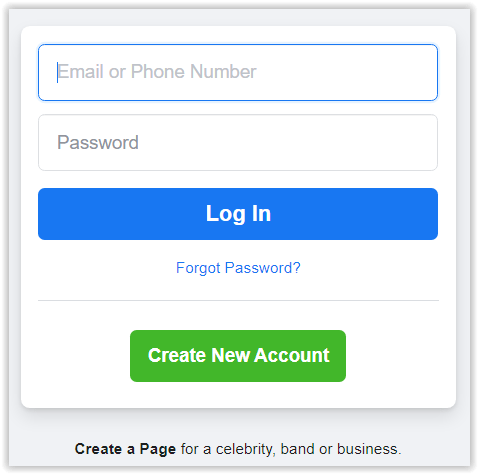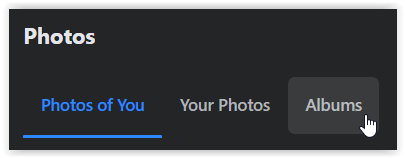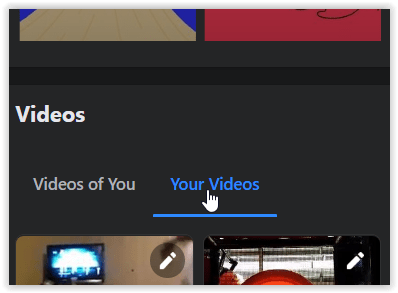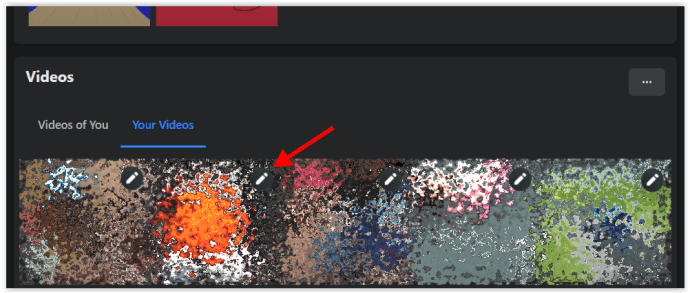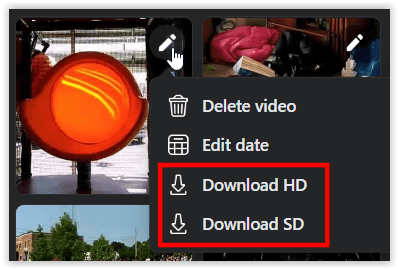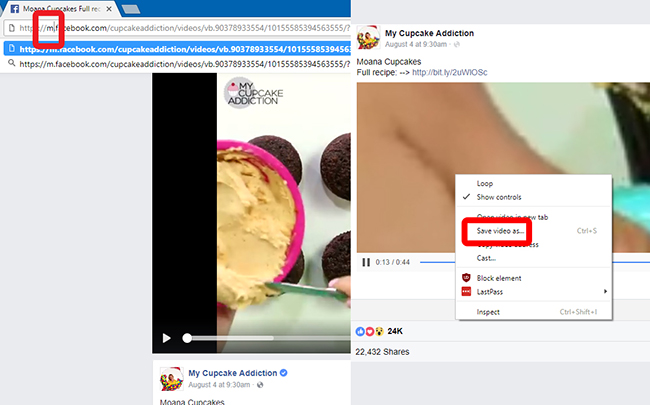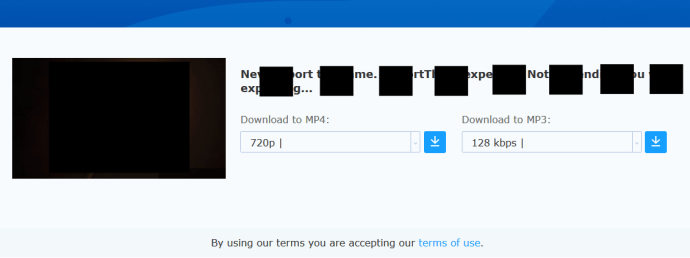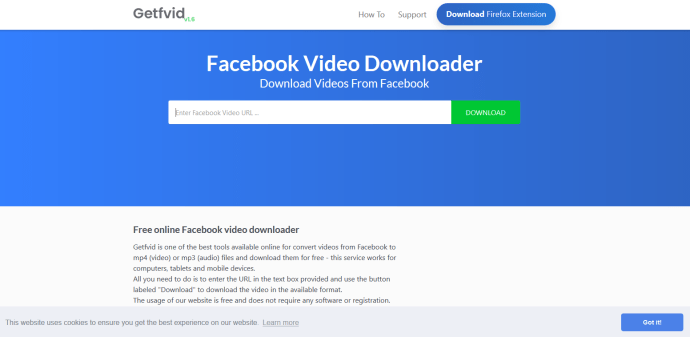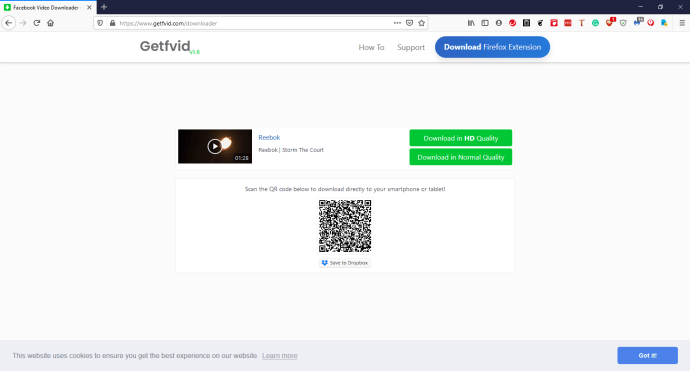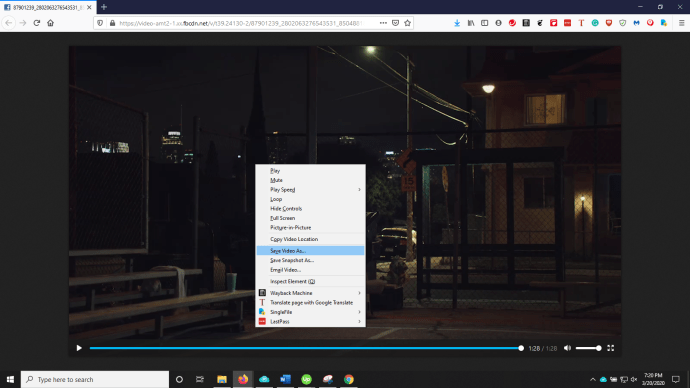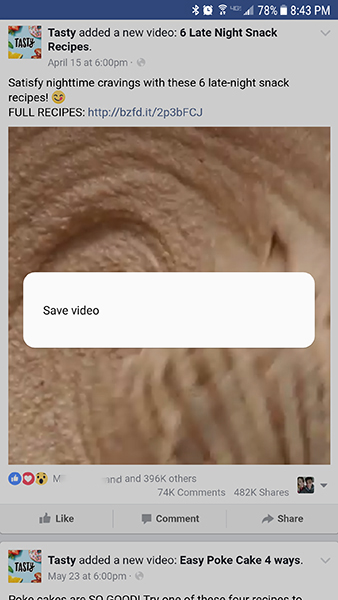Facebook은 출시 이후 15년 이상 동안 관련성을 유지하면서 실질적인 지속력을 갖춘 몇 안 되는 소셜 네트워크 중 하나로 입증되었습니다.
페이스북의 동영상 전환
Twitter와 Snapchat이 Zuckerberg의 거물과 싸우려고 시도하는 동안 Facebook은 자신보다 훨씬 더 큰 목표인 YouTube를 목표로 삼고 있습니다. 점점 더, 우리는 플랫폼이 단순히 소셜 네트워크가 아니라 기사와 비디오를 위한 게시 플랫폼으로 중심축을 잡고 포지셔닝하는 것을 보았습니다.
인터넷 없이 여행을 가거나 보관된 콘텐츠의 개인화된 라이브러리를 구축하려는 경우 Facebook 동영상을 다운로드하는 것은 좋은 생각이며 감사하게도 매우 쉽습니다. 이것은 Facebook 동영상 다운로드 및 저장에 대한 전체 가이드입니다.
Facebook에서 자신의 비디오 다운로드
당연히 오프라인에 저장할 수 있는 가장 간단한 동영상은 페이지에 업로드한 동영상입니다. 자신의 비디오를 다운로드하는 것은 다른 소셜 채널과 달리 Facebook 웹사이트 내에서 작동합니다. Facebook의 압축은 비디오 다운로드 품질에 영향을 미칩니다. Facebook 라이브러리를 다운로드하는 방법을 살펴보겠습니다.
- 먼저 Facebook 웹사이트를 로드하고 프로필에 액세스하세요.
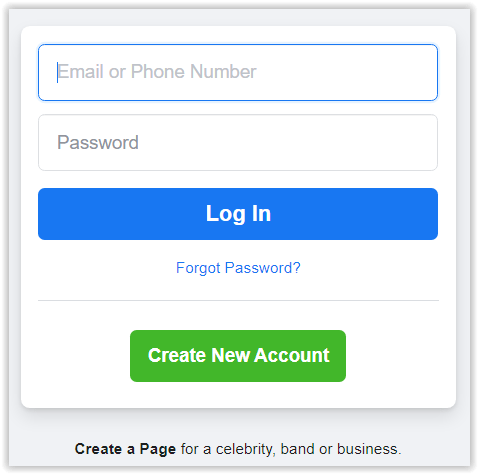
- 클릭 “사진” 프로필에서 상단으로 이동한 다음 "앨범" 탭.
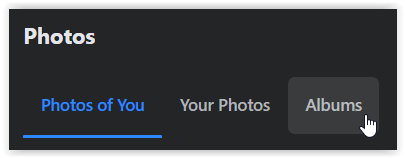
- "비디오"라는 레이블이 지정된 컬렉션까지 아래로 스크롤하고 레이블이 지정된 탭을 선택합니다. "당신의 비디오."Facebook Live를 통해 호스팅한 라이브 스트림도 여기에 표시됩니다.
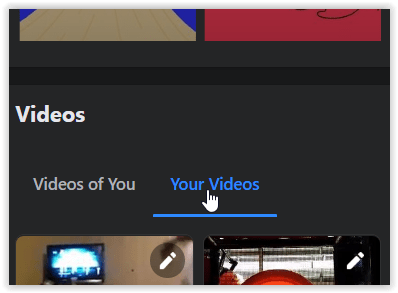
- 콘텐츠 라이브러리에서 다운로드할 비디오를 찾고 썸네일의 오른쪽 상단 모서리에 있는 연필 아이콘을 클릭합니다.
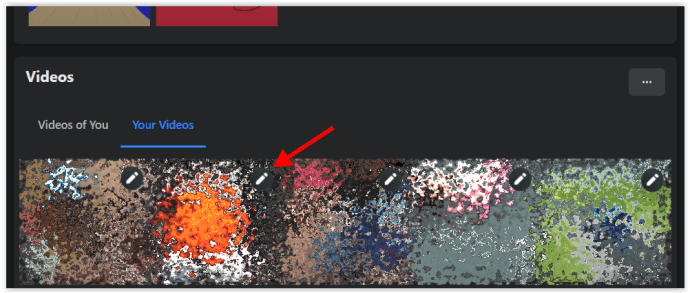
- "HD 다운로드" 또는 "SD 다운로드"를 선택합니다. HD를 선택하더라도 라이브 스트림(있는 경우)의 해상도가 낮을 수 있습니다.
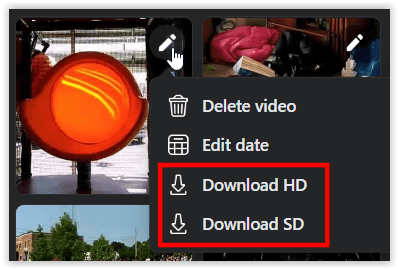
다른 사용자 또는 페이지에서 비디오 다운로드
자, 플랫폼에서 제출된 비디오를 다운로드하는 것은 간단합니다. 결국 Facebook은 앨범 컬렉션 내에서 바로 다운로드 옵션을 제공합니다. 실제 도전을 위해서는 FB 라이브러리가 아닌 소스에서 비디오 콘텐츠를 다운로드하는 데 집중하고 싶을 것입니다.
Facebook은 자신의 소유가 아닌 비디오를 저장하려고 할 때 저작권 문제가 많기 때문에 공개 비디오를 다운로드하도록 설계되지 않았습니다. 다행히도 좋아하는 Facebook 클립을 다운로드하는 것은 생각보다 어렵지 않습니다. 여러 가지 방법이 있습니다. 한 번 보자.
데스크탑에서 모바일 사이트 사용하기
이상하게 들리겠지만 다른 소스에서 좋아하는 Facebook 비디오를 가져오려면 PC 또는 Mac 브라우저를 사용하고 모바일 URL을 통해 Facebook을 로드해야 합니다. 다음은 수행하는 작업입니다.
- 컴퓨터에서 Facebook의 일반적인 데스크톱 웹사이트를 로드하여 시작합니다. 우리는 Chrome을 사용하여 이 비디오를 다운로드하고 있으므로 이 방법이 다른 브라우저에서 작동할 수 있지만 Google 크롬의 비디오 플레이어를 통해서만 지원을 보장할 수 있습니다.
- 저장하려는 비디오를 찾으면(아래 예시 스크린샷에서 모아나 테마 컵케이크의 짧은 비디오임) 비디오 페이지를 브라우저에 로드했는지 확인하세요. 비디오가 팝업 모드인지 여부는 중요하지 않습니다.
- URL의 "www"를 강조 표시하고 "m"으로 바꿉니다. "."를 포함하는 것을 잊지 마십시오. 로드를 확인하기 위해 "m" 다음에 입력한 다음 Enter 키를 누릅니다.
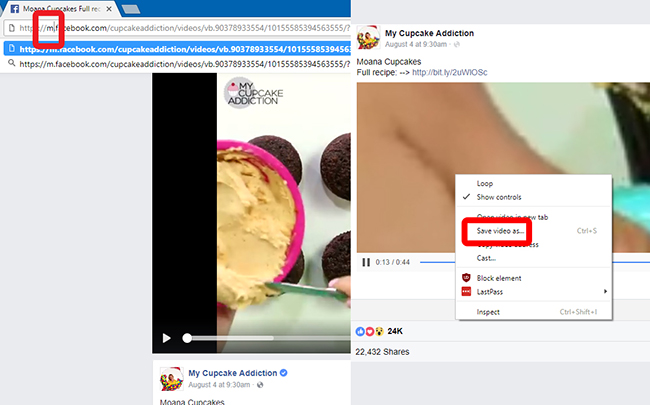
- 재생 아이콘을 눌러 비디오를 시작하면 내장 비디오 플레이어(이 예에서는 Chrome)에서 실행됩니다.
- 재생하는 동안 비디오를 마우스 오른쪽 버튼으로 클릭하고 "다른 이름으로 비디오 저장..." 또는 브라우저에 표시되는 내용을 선택합니다.
- 다운로드 프롬프트에서 파일 이름을 바꾸고 비디오(MP4)를 저장합니다.
동영상은 400×400 해상도로 다운로드되며, 내장된 동영상 플레이어가 MP4 형식으로 저장하기 때문에 PC, Mac, iPhone, iPad, Android 폰, Android 태블릿에서 동영상을 재생하는데 어려움이 없을 것입니다.
비디오 다운로더 사이트 사용
YouTube와 Facebook에 있는 방대한 양의 콘텐츠를 고려할 때 이 두 서비스 모두 온라인 미디어의 빠르고 무료 다운로드를 약속하는 다양한 타사 사이트를 보유하고 있다는 것은 놀라운 일이 아닙니다.
대부분의 사이트는 YouTube 콘텐츠 다운로드를 전문으로 하지만 Facebook 동영상 지원 기능을 홍보하지 않는 소수의 YouTube 다운로더 사이트를 포함하여 많은 사이트에서 Facebook 콘텐츠를 다운로드할 수도 있습니다.
다음은 몇 가지 예입니다.
Keepvid.ch 페이스북 비디오 다운로더

Keepvid.ch는 여러 Facebook 비디오 다운로더 중 하나이지만 더 많은 소스 옵션과 더 높은 해상도를 무료로 제공합니다. 웹사이트는 좋아하는 비디오를 4K 및 1o80P의 각 특정 비디오에 사용할 수 있는 최대값까지 저장합니다. 우리는 이 사이트를 가장 좋아합니다. 특히 사용하기 쉽고 Instagram, Daily Motion 및 YouTube와 같은 다른 미디어 침투 웹사이트에 대한 웹페이지도 제공하기 때문입니다. Facebook 다운로더 페이지의 경우 페이지에서 해당 링크를 클릭하기만 하면 됩니다.
우리는 Firefox와 Chrome에서 이 웹사이트를 시도했습니다. Firefox에서는 제대로 작동하지 않았지만 Chrome에서는 문제가 없었습니다.
여기에서 해야 할 일.
- 따옴표 없이 "//keepvid.ch/"를 방문하십시오.
- 표시된 링크에서 Facebook 비디오 다운로더를 선택하거나 기존 상자에 URL을 붙여넣기만 하면 됩니다.
- 딸깍 하는 소리 다운로드
- MP3 오디오 다운로드만 원하는 경우 새로 로드된 화면에 해상도 옵션과 오디오 옵션이 표시됩니다.
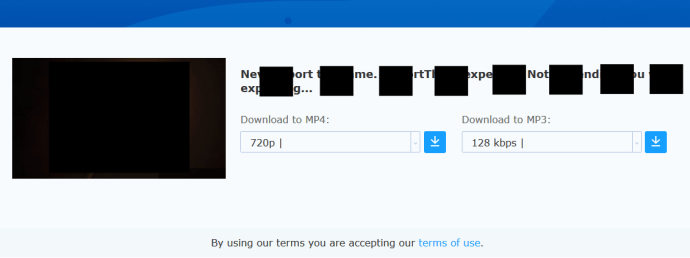
- MP4 해상도를 선택하고 다운로드 아이콘을 클릭합니다.
- 팝업이 나타납니다(이 사이트에 대한 팝업을 허용해야 함). 팝업에 대한 권한이 아직 설정되지 않은 경우 팝업을 활성화하고 페이지를 새로고침한 다음 프로세스를 다시 시작해야 합니다.
- 새 파일이 현재 브라우저의 다운로드 위치에 저장됩니다.
Getfvid 페이스북 비디오 다운로더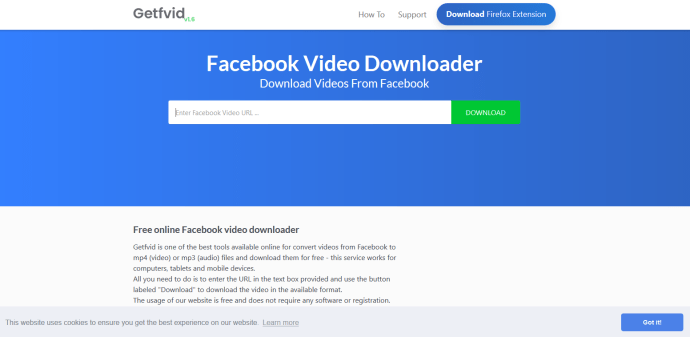
Getfvid는 공개 및 비공개 Facebook 동영상을 다운로드할 수 있는 사용하기 쉬운 또 다른 Facebook 동영상 다운로더입니다. 과정은 가능한 한 간단합니다! 이 Facebook 비디오 다운로더를 Chrome 및 Firefox에서 사용해 보았습니다. 두 브라우저 모두 동일하게 작동했습니다.
다음은 수행하는 작업입니다.
- 방문 //www.getfvid.com/
- 상자에 Facebook 비디오 URL을 붙여넣습니다. Facebook을 방문하여 동영상을 열어 URL을 얻습니다.
- 고화질(HD) 또는 표준 화질(SD)을 선택하면 비디오를 재생하는 새 웹 페이지가 열립니다. 창을 일시 중지하거나 닫지 마십시오.
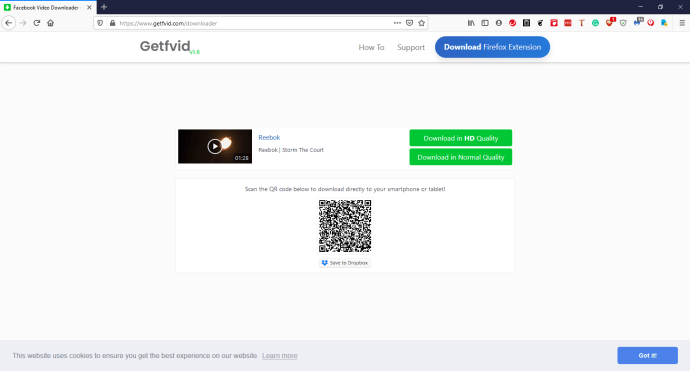
- 비디오 재생이 끝나면 마우스 오른쪽 버튼으로 클릭하고 "다른 이름으로 비디오 저장..."을 선택합니다.
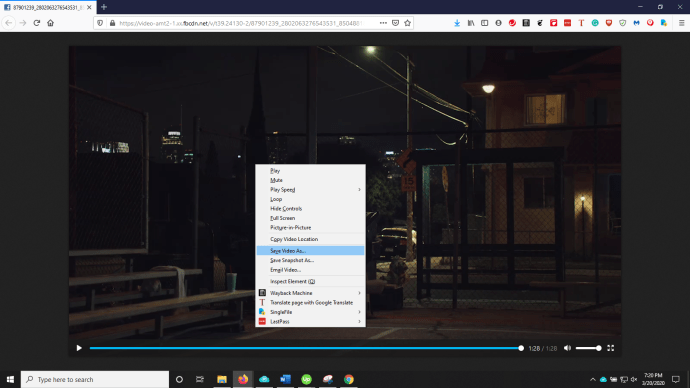
- 새로 저장된 파일은 사용자가 선택하도록 허용하지 않는 한 브라우저의 기본 저장 위치에 있습니다.
Getfvids 지침은 다운로드 버튼을 누른 지점에서 중지됩니다. 그러나 테스트 중에는 자동 저장이 없었습니다. 이것이 바로 우리가 오른쪽 클릭 및 저장 지침을 지정한 이유입니다.
keepvid.ch와 getfvid.com은 모두 동영상의 HD 사본을 제작하여 모바일 페이지로 브라우저를 통해 얻은 동영상보다 더 높은 해상도를 제공했습니다. 저장된 콘텐츠의 품질이 걱정된다면 가장 좋은 방법은 KeepVid 또는 GetFvid를 사용하여 비디오를 다운로드하는 것입니다.
스마트폰을 사용하여 비디오 다운로드
Facebook에서 스마트폰으로 비디오를 가져오는 가장 쉬운 방법은 컴퓨터를 사용하고 케이블 또는 무선 인터넷 연결을 사용하여 비디오를 스마트폰의 저장 파티션으로 전송하는 것입니다. 번거롭긴 하지만 Android에 동영상을 저장하는 것과 관련된 번거로움 없이 휴대전화에 동영상을 저장하는 가장 쉬운 방법입니다.
즉, 때때로 컴퓨터에서 휴대폰으로 콘텐츠를 다운로드하는 데 특정 제한이 있습니다. 이동 중인 경우 유일한 실제 옵션은 선택한 스마트폰에 콘텐츠를 수동으로 다운로드하는 것입니다. Android 또는 iOS 기기에서 Facebook 동영상을 다운로드하기 위한 현재 옵션은 다음과 같습니다.
기계적 인조 인간
Android는 Chrome을 기본 웹 브라우저로 사용하기 때문에 Android 기기에 동영상을 저장하는 것은 그리 어렵지 않습니다. 그렇게 하는 몇 가지 뚜렷한 방법이 있습니다. Chrome을 사용하여 기기에 모바일 Facebook 사이트를 로드하고 로그인합니다. 이 방법은 FB 비디오를 다운로드하는 데 작동하지 않으므로 Facebook 앱을 사용할 수 없습니다. 방법은 다음과 같습니다.
- 모바일 사이트를 이용하여 원하는 영상으로 이동합니다. 처음에 모바일 앱에서 보았기 때문에 찾는 데 도움이 필요한 경우 Android에서 공유 기능을 사용하여 간단한 복사 및 붙여넣기 링크를 얻을 수 있습니다.
- 비디오를 로드한 후 "비디오 저장" 프롬프트가 나타날 때까지 비디오를 계속 누르고 있으면 됩니다. 표시되는 데 몇 분 정도 걸릴 수 있으므로 인내심을 잃지 마십시오. 버튼을 탭하면 기기에 다운로드가 시작됩니다.
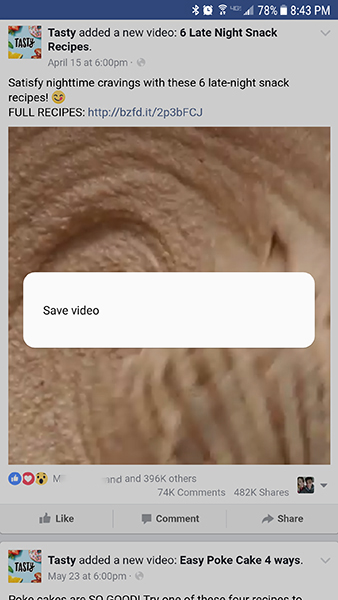
동영상의 해상도와 길이에 따라 다운로드하는 데 몇 분이 소요될 수 있습니다. Android의 브라우저에는 수많은 선택 사항이 있지만 현재 Android에서 가장 좋아하는 두 브라우저인 Chrome과 Samsung Internet에서 이를 테스트했습니다. 둘 다 비디오를 장치로 바로 다운로드할 수 있으므로 쉽게 작업할 수 있습니다.

iOS
불행히도 iOS에서 Facebook 동영상을 저장하는 옵션은 많지 않습니다. 그러나 완전히 운이 좋지 않은 것은 아닙니다. 2017년에 출시된 iOS 11에서 Apple은 제어 센터에서 바로 화면을 녹화하는 기능을 추가했습니다. 모든 앱에서 작동하는 것은 아니지만(이 기능을 사용하여 녹음하려고 할 때 Apple Music은 오디오를 음소거합니다) 2020년 현재 Facebook에서는 계속 작동합니다.
이 차례를 따라라:
- Facebook 앱(또는 Safari의 모바일 웹사이트)을 엽니다.
- 원하는 동영상 찾기
- 화면 하단에서 위로 스와이프
- 녹음 버튼을 탭하세요
- 3초만 기다려
- 비디오 재생 시작
- iPhone 화면이 녹화되는 동안 상단에 빨간색 막대가 나타납니다.
- 녹음이 끝나면 이 빨간색 막대를 누르고 중지
비디오는 자동으로 카메라 롤에 저장됩니다. 때때로 이것은 녹화된 비디오가 사물의 긴 쪽에 있는 경우 1분 정도 걸립니다.
iOS 13에서 비디오를 쉽게 자르고 회전할 수 있으므로 비디오를 녹화하는 방향에 대해 걱정하지 마십시오.
또는 Keepvid Pro와 같은 유료 앱을 사용하여 iPhone 또는 iPad에서 좋아하는 Facebook 동영상을 다운로드할 수 있습니다.
***
Facebook의 사이트에서 비디오 다운로드에 대한 제한 사항에도 불구하고 비디오를 캡처하는 것이 결코 쉬운 일이 아닙니다. Windows 또는 macOS에서 모바일 사이트 해결 방법을 사용하든, 온라인 다운로드 사이트를 사용하든, Android에서 Chrome을 사용하든, Facebook에서 좋아하는 비디오를 다운로드하는 것은 몇 가지 간단한 단계로 완료할 수 있습니다. 잠금 시스템으로 악명 높은 iOS에도 비디오 다운로드를 허용하는 방법이 있습니다.
Facebook에서 좋아하는 비디오를 가져 와서 길을 가십시오! 원하는 위치에 관계없이 좋아하는 모든 비디오를 사용할 수 있습니다(대역폭 사용 제로!).